I dag taler vi med dem af jer der harkøbte en Android TV-boks eller en Kodi-boks. Begge disse er små stykker hardware, der opretter forbindelse til dit tv og kører på Android-software. Med en sådan kasse kan du se alle mulige indhold fra hele internettet på din tv-skærm, og fordi det er baseret på Android-operativsystemet, er det let at tilføje nye apps for at udvide din boks funktionalitet. Disse kasser er en enkel, relativt billig måde at se indhold på dit tv på, og du kan tilpasse dem til alle mulige funktioner.
Du har måske for nylig hørt om et nedbrud påKodi-kasser i England og i andre lande. Selvom Kodi-softwaren i sig selv er fuldstændig lovlig, ligesom den hardware, den kommer installeret på, indeholder nogle versioner af disse bokse forudinstalleret software, som giver dig adgang til ulovligt copyright-indhold. Det er disse ulovligt forudindlæste kasser, der har skabt kontrovers.

Så er du i fare, hvis du fortsætter med at bruge enAndroid TV-kasse eller en Kodi-kasse? Ikke nødvendigvis, men det afhænger af, hvilke tilføjelser din boks kom forudinstalleret med. For at være helt sikker er det en god ide at bruge en VPN-service på din boks. Nedenfor taler vi om, hvorfor du har brug for en VPN, så deler vi enkle trinvise instruktioner om hvordan man installerer en VPN på din Android TV-boks eller Kodi-boks.
Sådan får du en GRATIS VPN i 30 dage
Hvis du har brug for en VPN en kort stund, når du f.eks. Rejser, kan du få vores toprankede VPN gratis. ExpressVPN inkluderer en 30-dages pengene-tilbage-garanti. Du skal betale for abonnementet, det er en kendsgerning, men det tillader det fuld adgang i 30 dage, og derefter annullerer du for en fuld refusion. Deres annulleringspolitik, der ikke stilles spørgsmål, lever op til navnet.
Er Android TV-bokse eller Kodi-bokse ulovlige?
Som vi nævnt ovenfor, kan du købe Android TVbokse i alle mulige konfigurationer. Ofte finder du minimale bokse, som kun har det basale operativsystem installeret på hardwaren. Kodi-bokse er ens, men de har også Kodi-mediecenter-software installeret på dem. Ingen af disse to typer kasser er ulovlige, da al den software, der følger med dem, er fuldt lovlig, på trods af hvad du måtte læse i papirerne.
Du vil dog også finde 'forudlæst' Kodikasser på markedet, som er kasser, der har en hel masse tilføjelser installeret på deres Kodi-systemer. Disse tilføjelser oprettes ikke af Kodi, men er snarere lavet af tredjepartsudviklere, da softwaren er open source. Nogle af disse tredjepartsudviklere opretter tilføjelsesprogrammer, der giver dig mulighed for ulovligt at få adgang til indhold.

En stor del af nedbrud på ulovligtstreaming har været mod disse forudindlæste Kodi-bokse, især dem, der giver brugerne adgang til live-streams af sportsbegivenheder. En for nylig vedtaget EU-lov hedder, at det er ulovligt at sælge disse forudindlæste kasser, da de bevidst giver adgang til ophavsretligt beskyttet indhold. Teknisk set, hvis du har en forudindlæst Kodi-boks, er dette i strid med EU-lovgivningen. Imidlertid har den lovlige nedbrud fokuseret på sælgere af disse kasser, ikke brugere.
Alle disse spørgsmål om lovlighed kan gøre digforståeligt nervøs. Når alt kommer til alt ønsker ingen at modtage et truende brev fra deres internetudbyder på grund af dem ved hjælp af en Android-boks. Så for at holde dig sikker, er det en god ide at bruge en VPN. Dette er et stykke software, som du installerer på din boks, og som krypterer al den information, som boksen sender over internettet. Denne kryptering betyder, at ingen kan se, hvilket indhold du får adgang til med din boks, ikke engang din internetudbyder.
Hvorfor du vil have en VPN til din Android TV Box?
Der er flere årsager til, at du muligvis vil bruge en VPN til din Android TV-boks. Her er et par af fordelene:
- Undgå gashåndtering. Mange internetudbydere diskriminerer visse typer ellermængder dataforbrug. Hvis du streamer en masse video, kan du muligvis se dine internethastigheder reduceres dramatisk. En VPN vil tilsløre din online aktivitet, hvilket gør det umuligt for din internetudbyder at foretage opkaldet om, hvorvidt du skal trække din forbindelse ud fra den trafik, du opretter.
- Få adgang til regionelåst indhold. Mange streamingtjenester, som BBC iPlayer ellerComedy Central, tilbyder gratis indhold til brugere i deres geografiske område, mens du blokerer for alle andre. Med en VPN kan du forfalske din placering ved at oprette forbindelse til webstedet via en proxyserver placeret i det ønskede land ved at omgå disse geo-begrænsninger.
- Beskyt dig selv mod juridisk ansvar. Som vi nævnte før, har du måske købt enforudindlæst Kodi-boks, eller du har måske installeret tilføjelser til din Kodi-installation. Brug af disse tilføjelser er teknisk ulovligt i EU, og hvis du ønsker at undgå juridiske risici, dækker en VPN dine spor ved at kryptere de data, du sender over internettet.
Vi anbefaler IPVanish
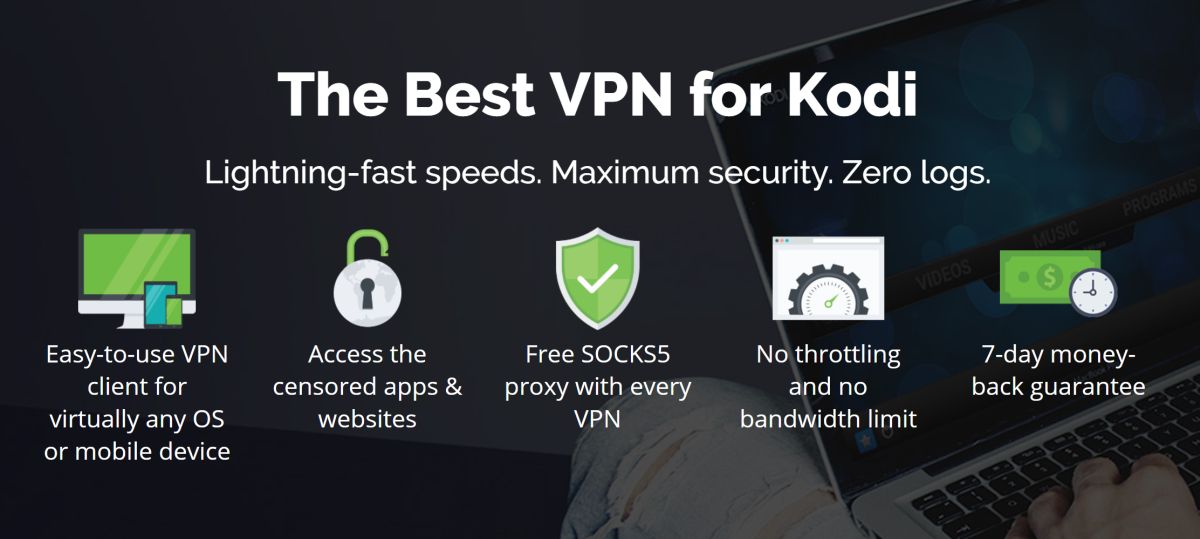
Med disse krav i tankerne, VPN-udbyderenvi anbefaler er IPVanish. De har over 950 servere i mere end 60 lande, lynhurtig forbindelseshastighed, support til Android såvel som Windows, Mac og iOS, og de har 256-bit kryptering og en politik uden logning for at beskytte dig.
IPVanish tilbyder en 7-dages pengene-tilbage-garanti, hvilket betyder, at du har en uge til at teste den risikofri. Bemærk, at Vanedannende tip-læsere kan spare enorme 60% her på IPVanish-årsplanen, hvilket tager den månedlige pris ned til kun $ 4,87 / mo.














Kommentarer